Redaktørens notat: Denne gjesteposten er en del av en femdelerserie på Photojojs beste fotograferingstips. Sjekk ut resten av Photojojo's tips her.
Time-lapse-videoer er ikke bare for profesjonelle. Med de riktige tilbehørene og appene kan du skyte, redigere og publisere en 360 graders tidsavbrudd med bare telefonen din. La Photojojo veilede deg gjennom oppsettet.
Hva trenger du:
- Stativ
- Din telefon
- Roterende stativfeste (som Camalapse)
- Smartphone stativfeste (som Glif, eller din egen DIY løsning)
1. Velg ditt emne
Kanskje du har tenkt på hva du ville skyte hvis du lagde en still time-lapse-video, men en 360 graders time-lapse video er et helt annet dyr.
Det som ser fantastisk ut i en ikke-tidsforløpende tid, vil ikke nødvendigvis se fantastisk ut i en roterende, så tenk på hva som ville gjøre for en fengslende 360.
Det kan være et karneval, en biltur med en bil full av venner, en byggeplass, en dag på kontoret, en episk dag med matlaging eller baking på kjøkkenet, en soloppgang eller solnedgang, en pakket park, et dyreservat, eller et ganske enkelt vakkert landskap i løpet av en dag. Alt som endrer seg over tid, og ser kult ut fra en 360-visning.
2. Velge riktig app
Siden du skal skyte på telefonen, har du to alternativer: appruten og den innfødte kameraruten.
Jepp! Du kan skyte en time-lapse ved hjelp av ditt eget kamera app. Det er en snarvei, men skaper en lignende effekt. Slik bruker du din innfødte kamera-app:
- Sett kameraet i videomodus.
- Sett opp telefonen din i roterende tidsforlengelse vedlegg. Hvis du bruker Camalapse, vri Camalapse, og klikk på rekord. (Eller, hvis du er hacker typen her er en DIY løsning.)
- Eksporter dine opptak til et redigeringsprogram som iMovie eller QuickTime.
- Fremskynde videoen, så det spiller i en brøkdel av tiden det tok å lage.
Hvis du bestemmer deg for å gå på appruten, anbefaler vi Motion Pictures (iOS) eller bortfaller det (Android og iOS).
Med Motion Pics kan du velge flere alternativer som antall bilder, bildeavspilling, og hvor lenge din siste film vil være.
Hvis du går inn i et raskere oppsett, reduserer Lapse det ned alternativene. Bare velg ditt intervall, oppløsning og juster eksponeringen og hvitbalansen.
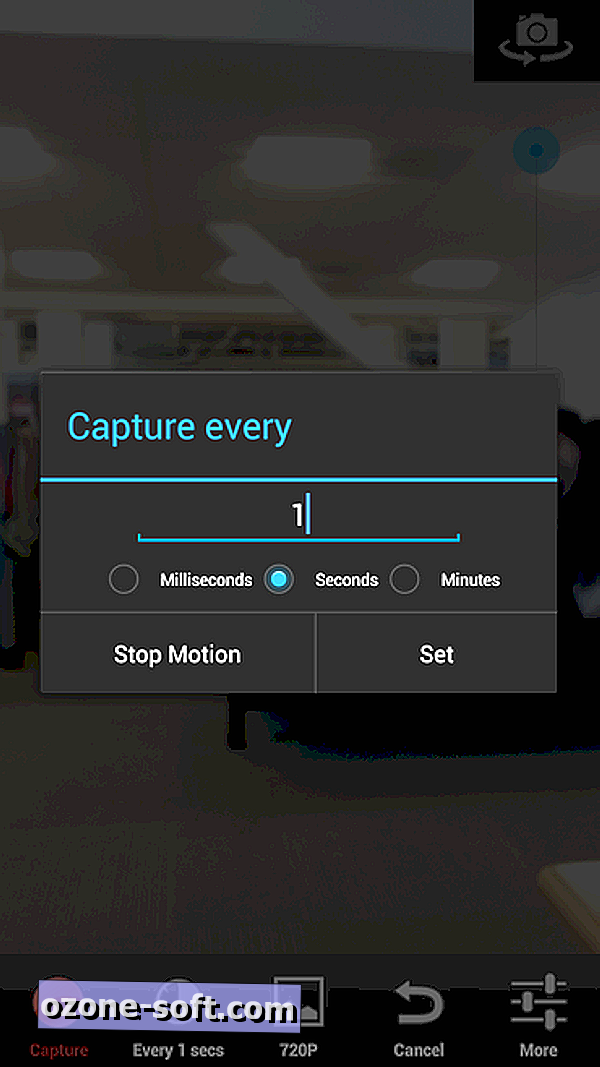
3. Velg et intervall
Et intervall er hvor lenge kameraet venter mellom fotografering av bilder. Du baserer din beslutning på hvor lenge hendelsen du skyter er. Er det en solnedgang? Du vil sannsynligvis ønske å gå i 1 sekunders intervaller. Hvis det er noe som tar litt lengre tid, vil du ha enda lengre intervaller. Hvis du for eksempel skyter noe som tar timer eller hele dagen, vil du ønsker å sikte på noe som 5 minutters intervaller.
For å få mer presis, kan du kaste inn noen matte. De fleste filmer spiller på 20 til 30 bilder per sekund. Jo flere rammer per sekund, jo jevnere videoen spiller, så hold det i bakhodet.
Vi skal velge en bildefrekvens på 24 bilder per sekund for en jevn video. Deretter velger vi hvor lenge vi vil at filmen skal være. Vi sier 30 sekunder. Hvor mange rammer skal vi skyte? Bare multipliser rammefrekvensen med lengden på filmen: 24fps x 30 sekunder = 720 bilder.
For å beregne intervallet for den samme videoen må vi dele lengden på hendelsen (i sekunder) med hvor mange rammer vi trenger for å lage en 30 sekunders video. Vi sier at vår begivenhet er 4 timer. Så 14.400 sekunder (lengden på arrangementet) / 720 rammer = 20 sekunders intervaller.
Det er det!
4. skyte tiden din bort
Siden du skyter med telefonen, vil du sørge for at du plasserer den et sted der det vil være trygt fra været og hvem som helst vil kunne snakke det. Hvis skyten din er kort nok til å stå ved, så kan du holde øye med den.
En roterende stativfeste (som Camalapse eller dette DIY roterende vedlegget) er nøkkelen til å gjøre time-lapse skyte 360 grader. For å montere telefonen til Camalapse, trenger du en telefonstativmontering, som en Glif. Når du har det på, må du bare vri enheten til hvor du vil at den skal ende opp, slå opp og slippe av.7. Del tidsforløpet
Når videoen er ferdig, velg hvor du vil dele den. Hvis det viste seg veldig bra, vil du at alle vennene dine skal se den. Vimeo, YouTube og Facebook er alle anstendig alternativer!
For flere telefonitips, sjekk ut Photojojo University. Enten det er DIY-opplæringsprogrammer eller kan-finne-det-hvor-annet-bildeglede på Photojojo Store, er Photojojo på oppdrag å inspirere og dele det gode ordet om de største fotografiene i verden.













Legg Igjen Din Kommentar